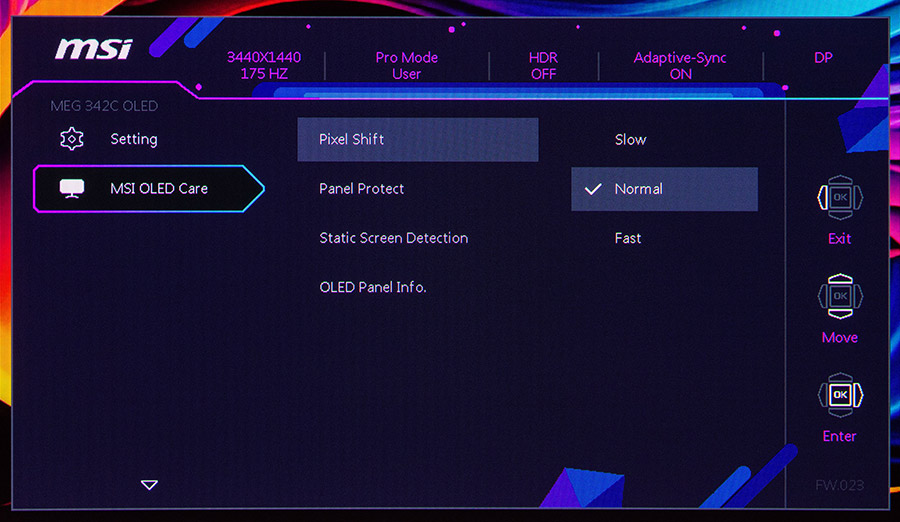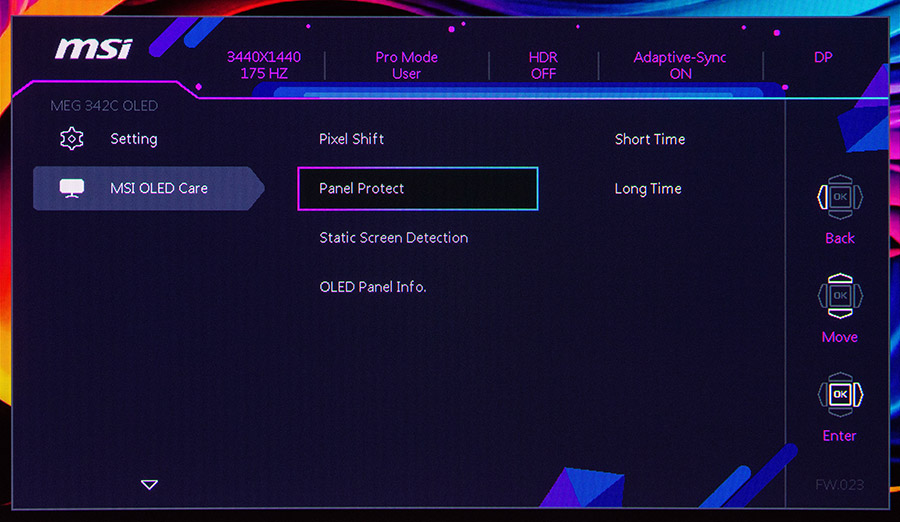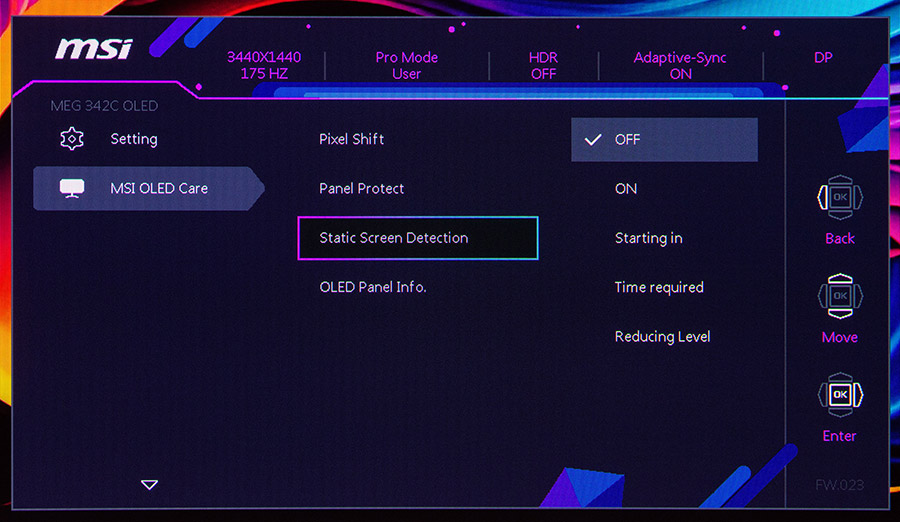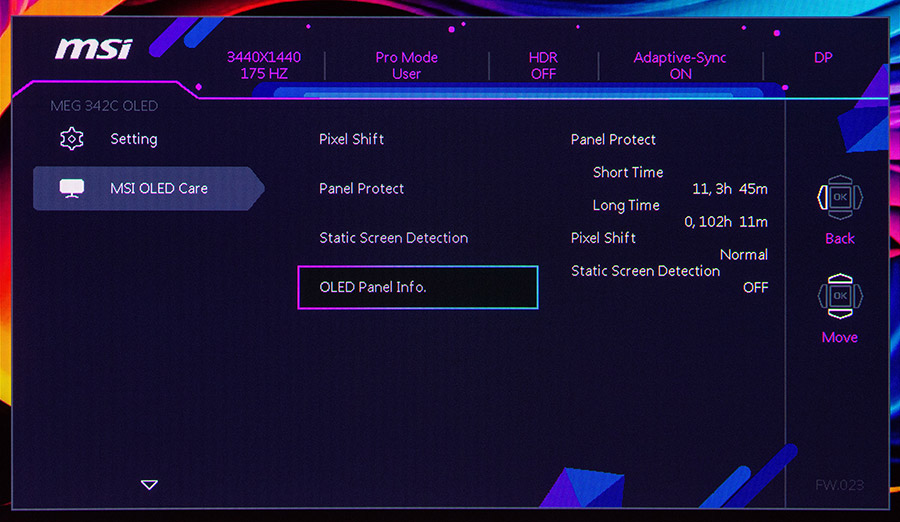Меню керування
Для керування монітором передбачено п’ятипозиційний джойстик, який розташовано з правого боку, на задній панелі. Після натискання на нього користувач потрапляє в меню. Воно стандартне для пристроїв MSI, лише змінюється колірна гама та наявність тих чи інших пунктів. Нагорі вказана роздільна здатність та частота оновлення, використаний профіль, режим роботи технології HDR та Adaptive-Sync, а також активний інтерфейс підключення до ПК. Перший розділ — G.I., де зібрані налаштування автоматичних режимів яскравості та температури, залежних від оптичного датчика, функції KVM, екранного та оптичного прицілу.
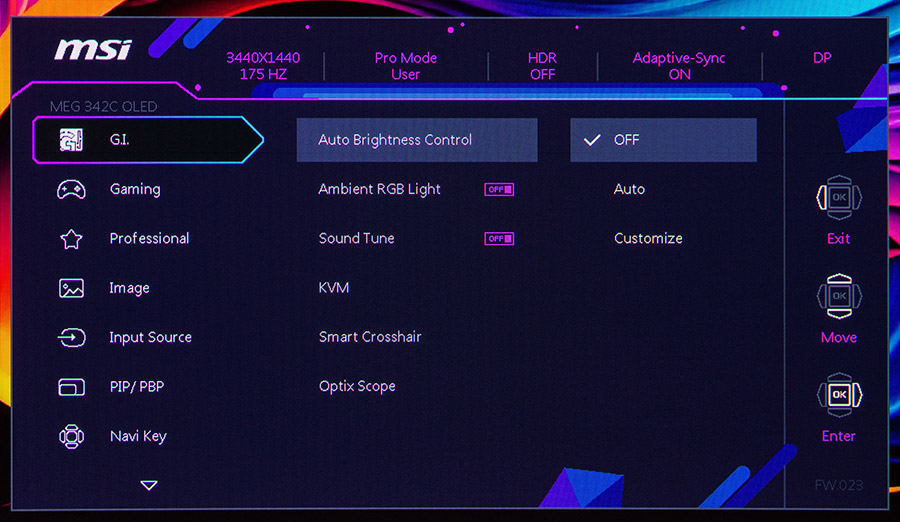
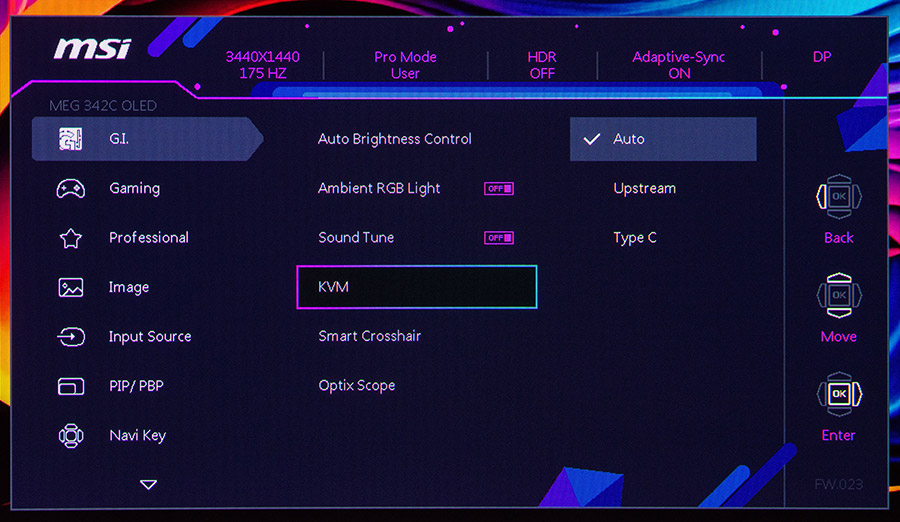
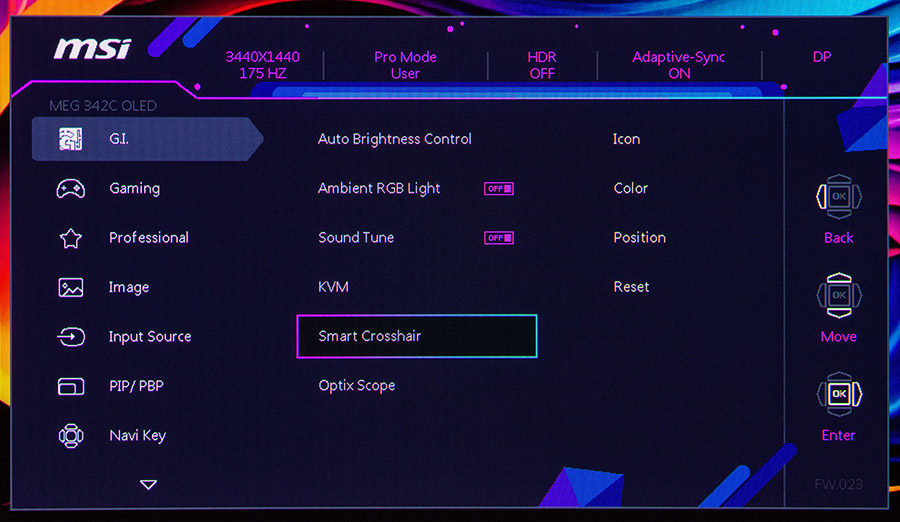
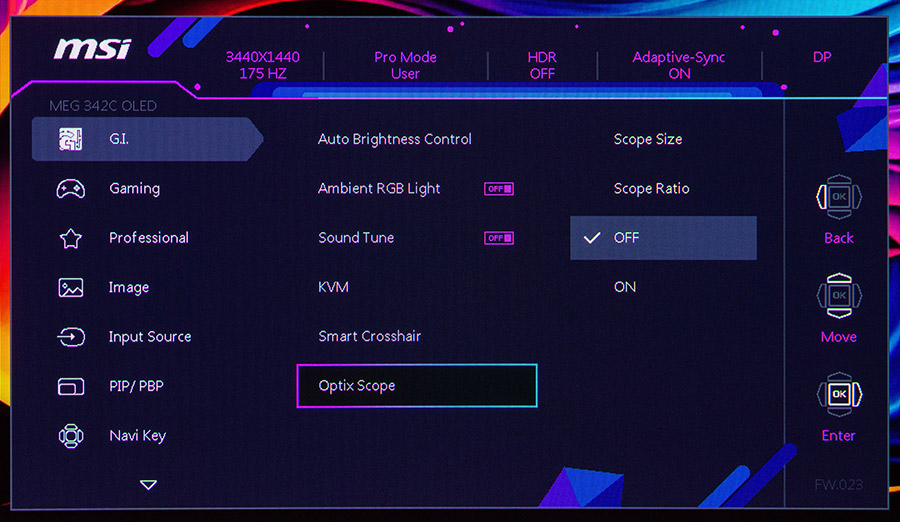
В Gaming можна обрати профіль роботи монітора з насиченими кольорами Premium Color або звичайний User, чи один з ігрових режимів — FPS, Racing, RTS та RPG. Є налаштування екрана для темних сцен, активування та розміщення лічильника кількості кадрів на секунду, таймеру й вмикання технології Adaptive-Sync.
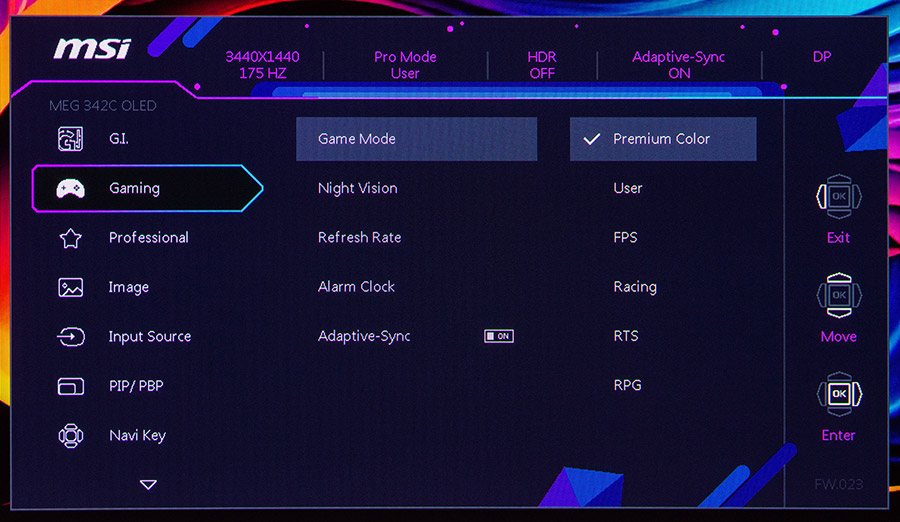
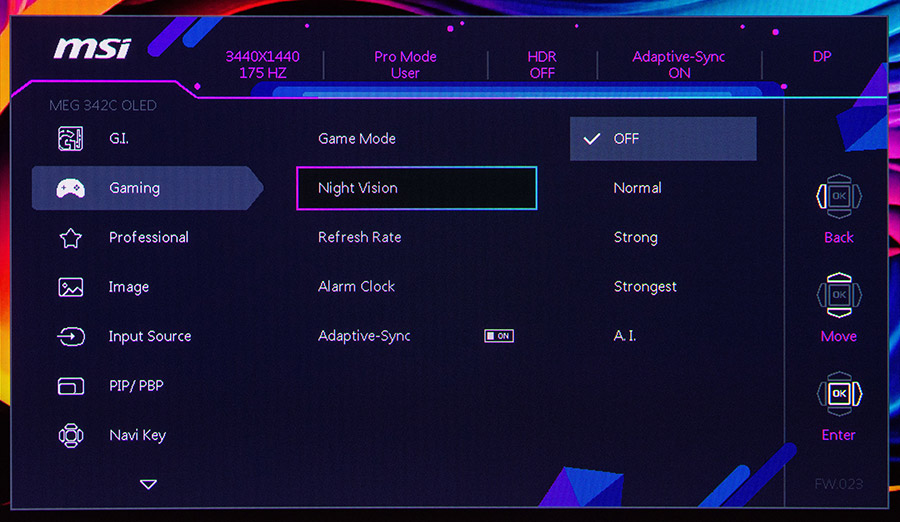
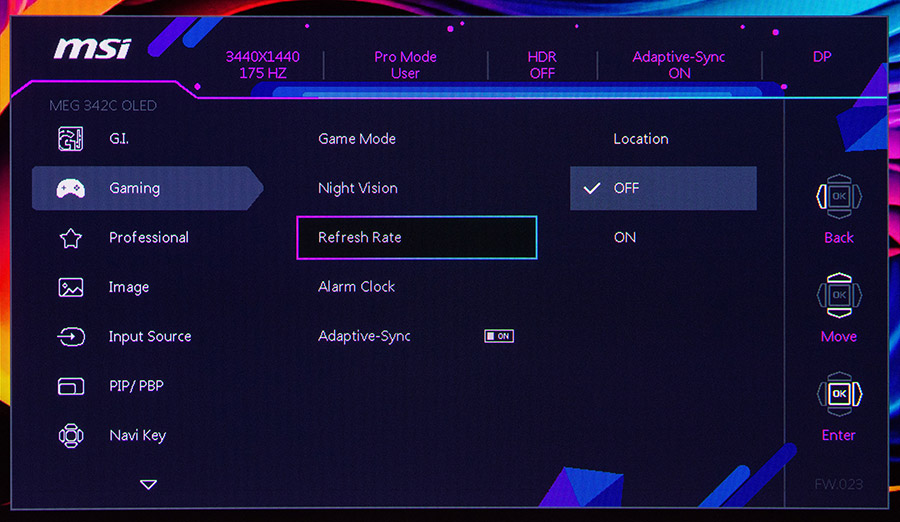
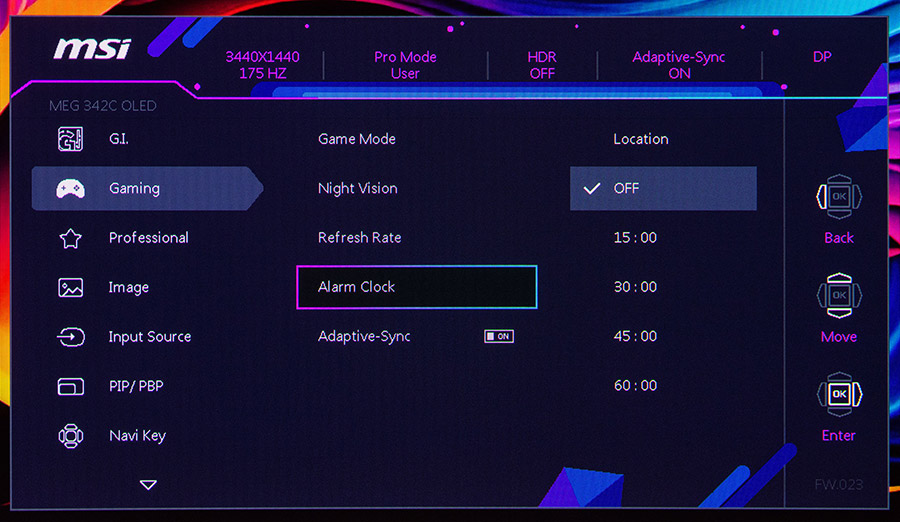
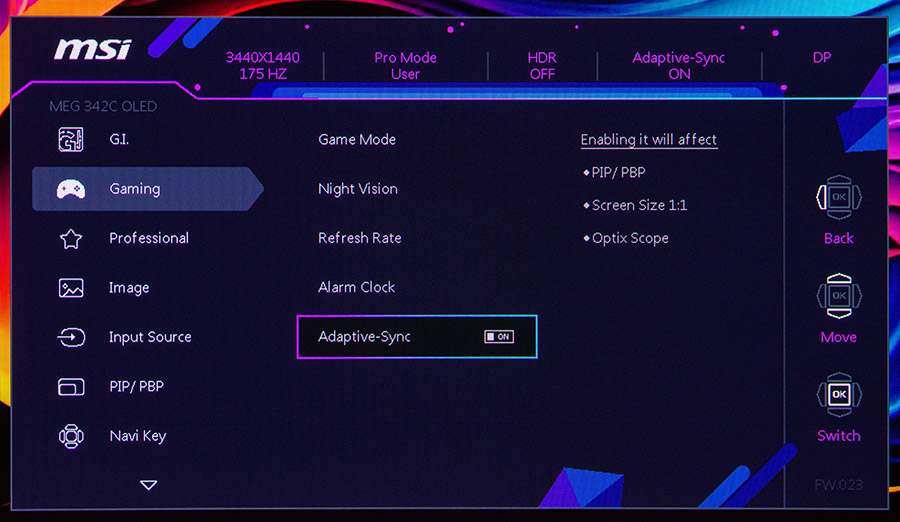
Professional дозволяє обрати інші режими функціонування монітора, такі як Eco та User, а також для зменшення кількості шкідливого блакитного світла, перегляду фільмів, офісної роботи, дизайнерської роботи з кольором (sRGB, Adobe RGB та Display P3). Є опції з покращення зображення.
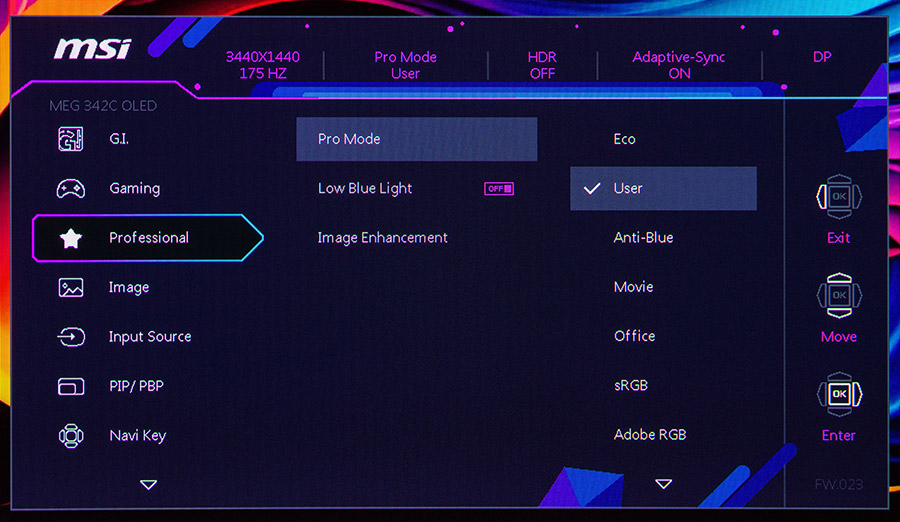
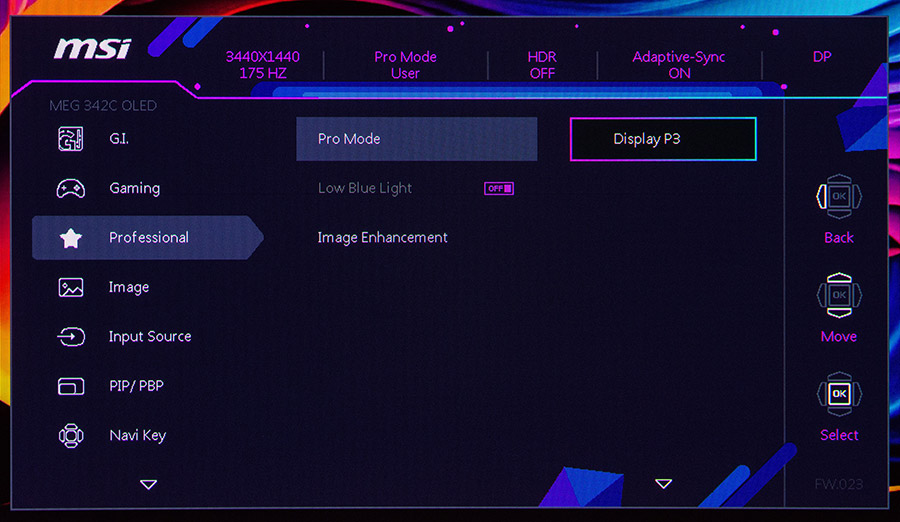
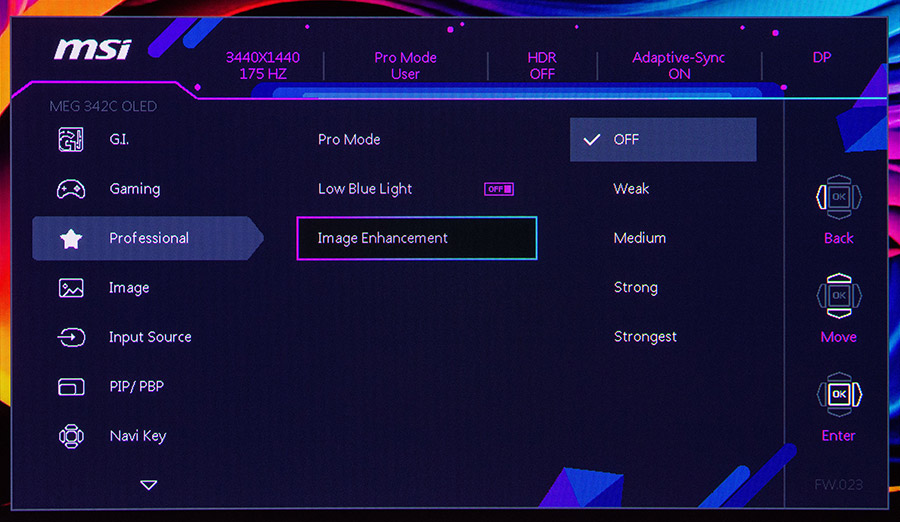
В Image можна налаштувати яскравість та контрастність зображення, різкість та температуру. Є опції по вибору співвідношення розміру екрана та технологій HDR.
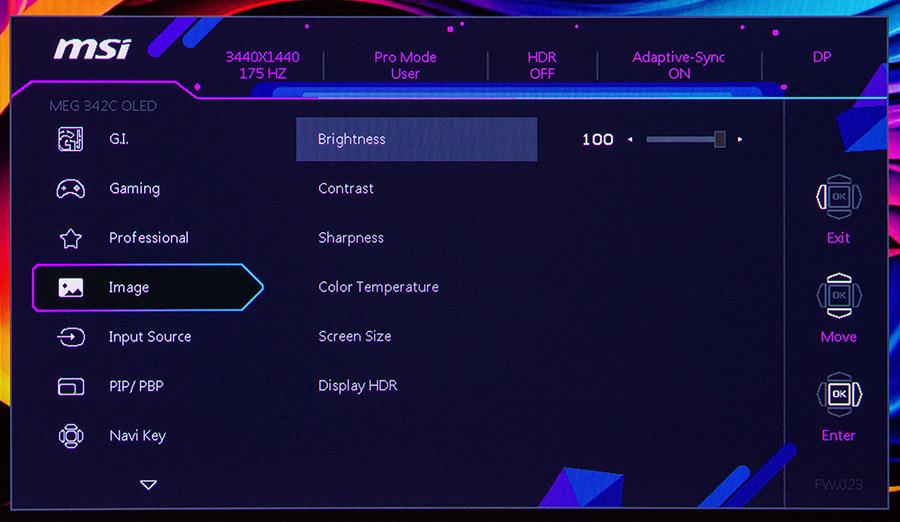
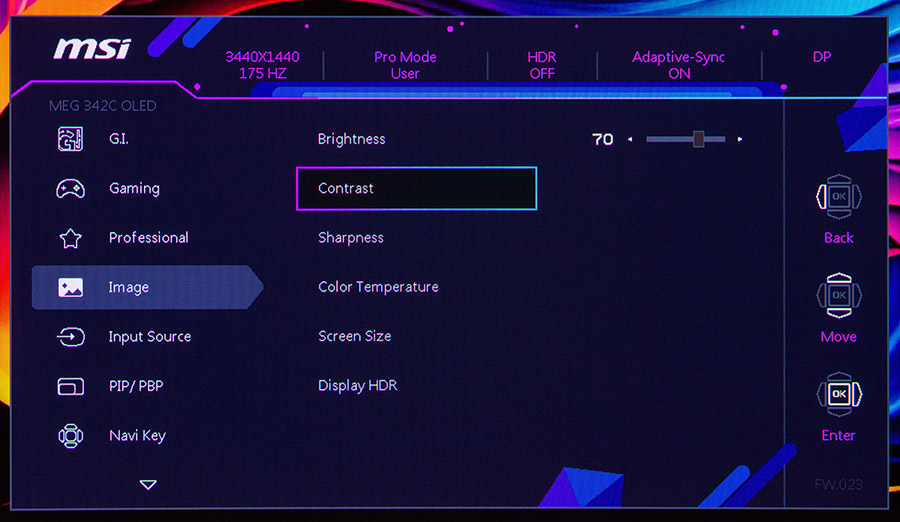
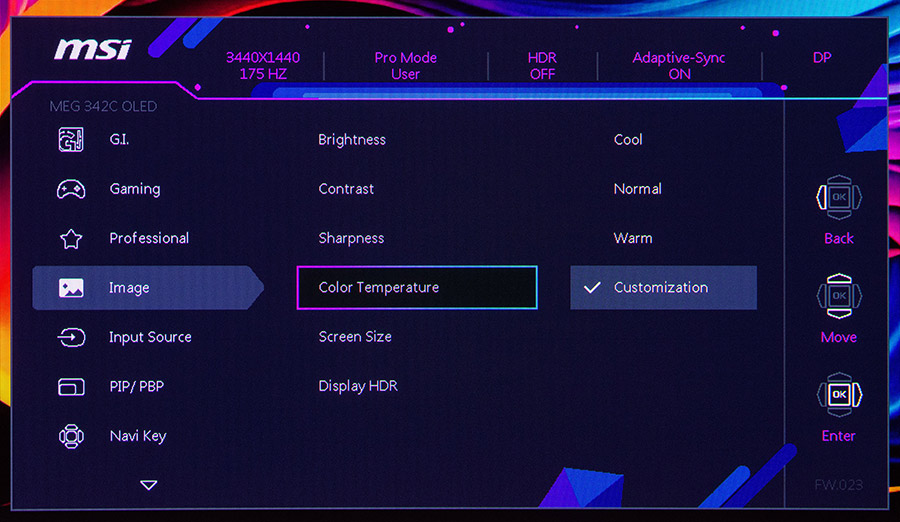
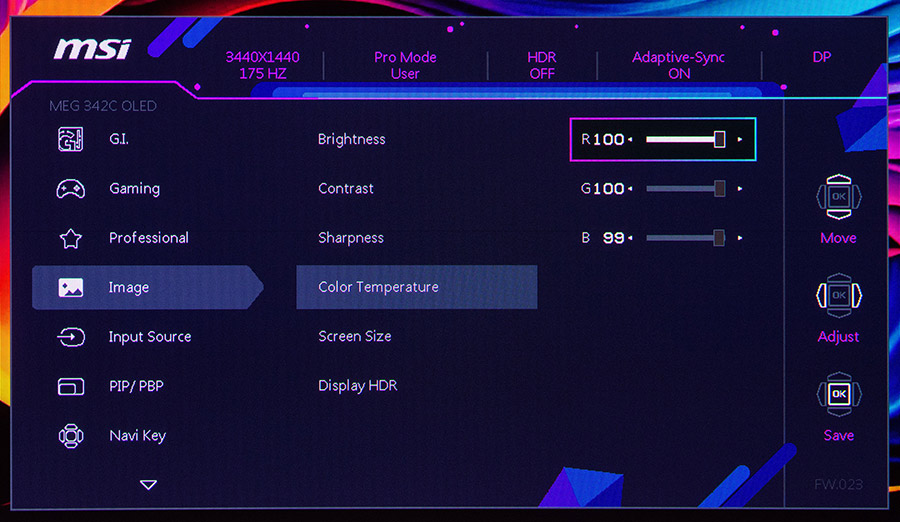
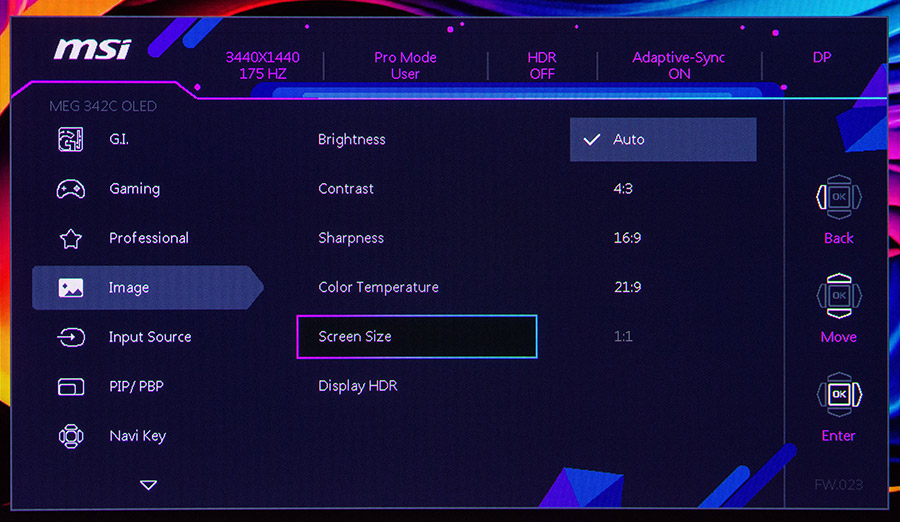

Наступні розділи дозволяють обрати джерело відеосигналу, або залишити автовизначення, розділити екран навпіл та демонструвати зображення з двох джерел.
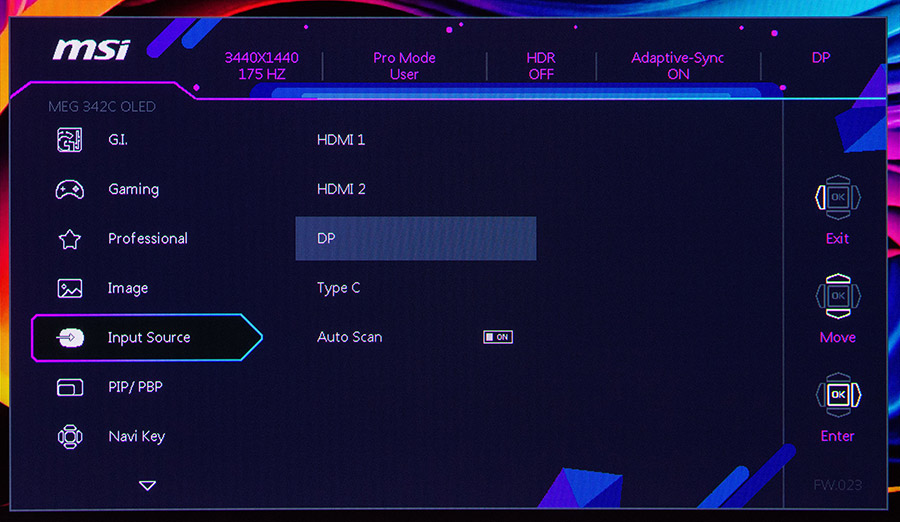
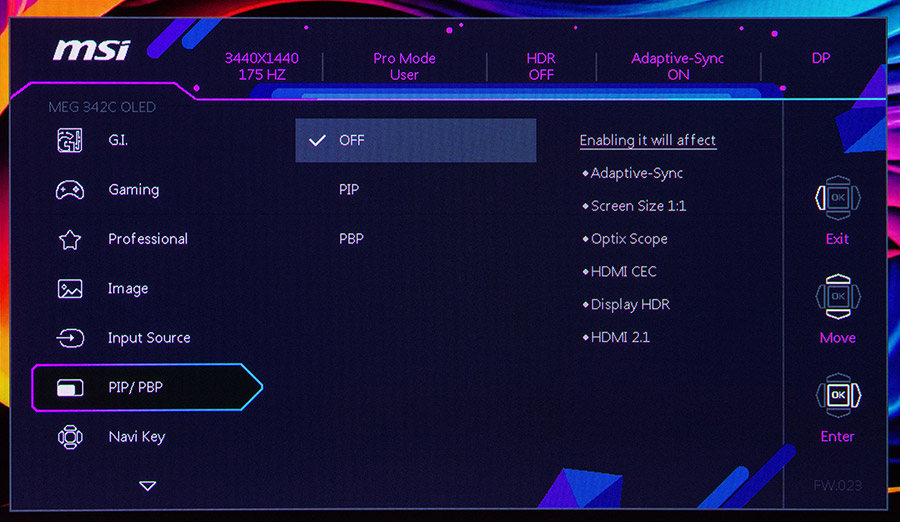
Navi Key розрахований на налаштування джойстика, де можна призначити швидкій вибір певної функції на одну з чотирьох його позицій.
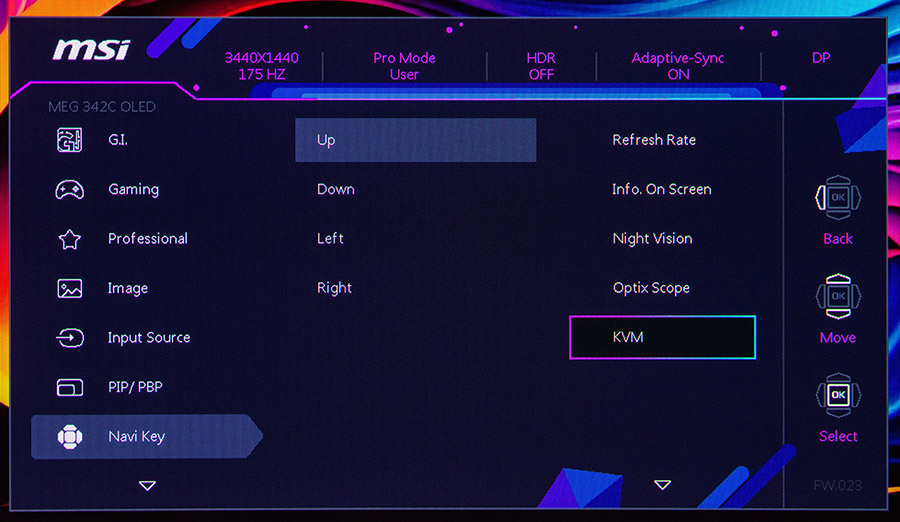
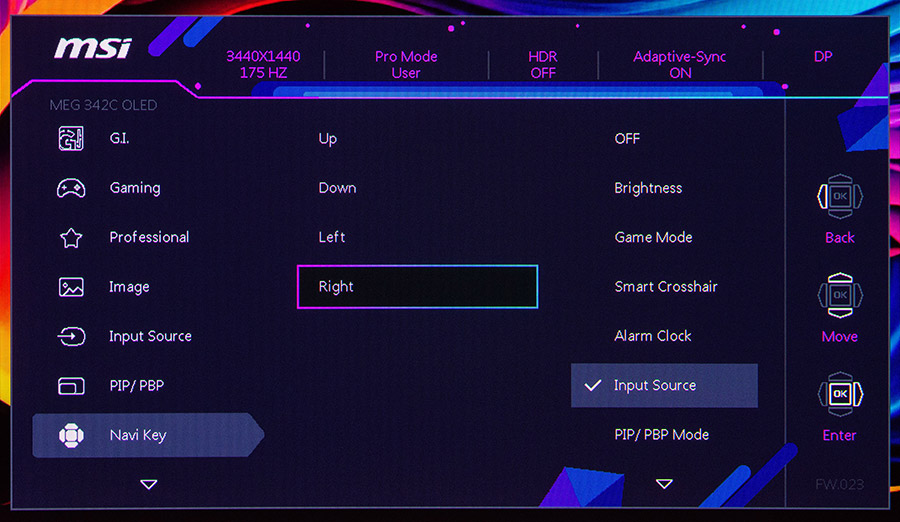
Назва наступного розділу говорить сама за себе. Тут можна обрати мову інтерфейсу та його прозорість, джерело звуку, налаштувати RGB-підсвітку та індикатор вмикання пристрою, режим роботи HDMI, активувати можливість заряджання мобільних пристроїв від USB Type-C або скинути налаштування до заводських параметрів.
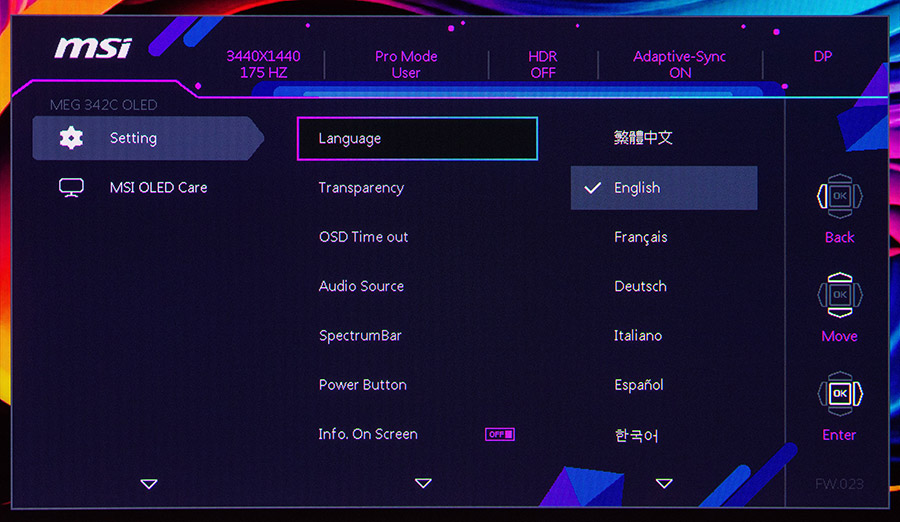
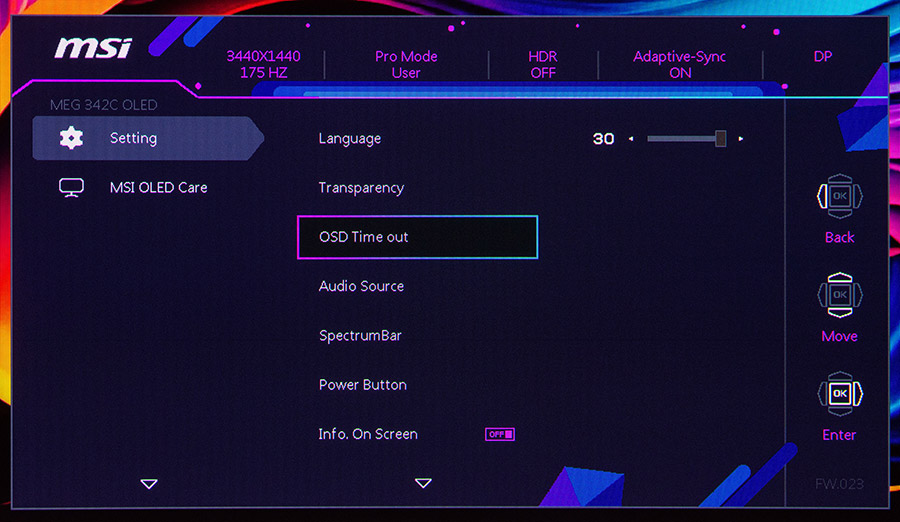
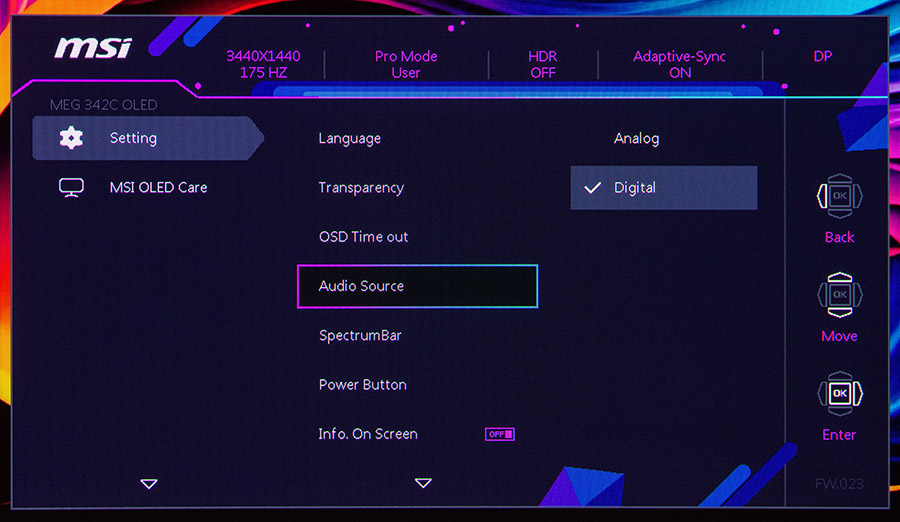
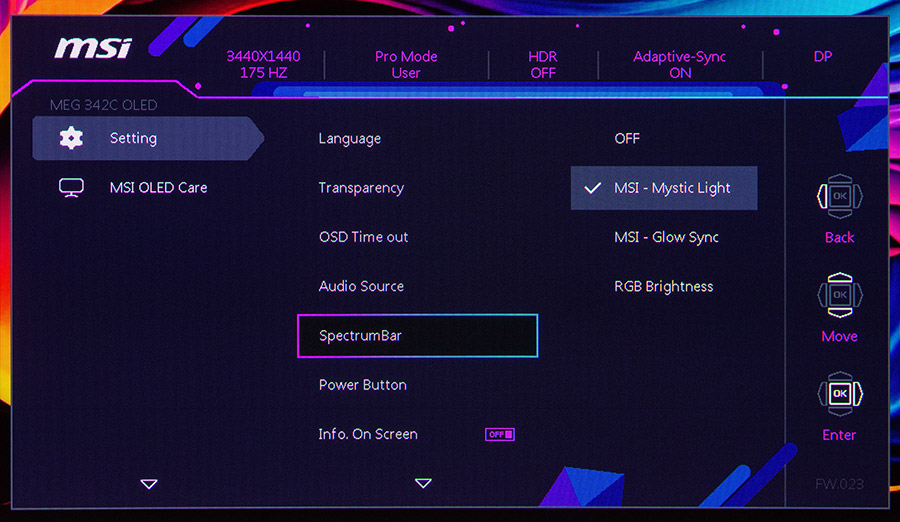
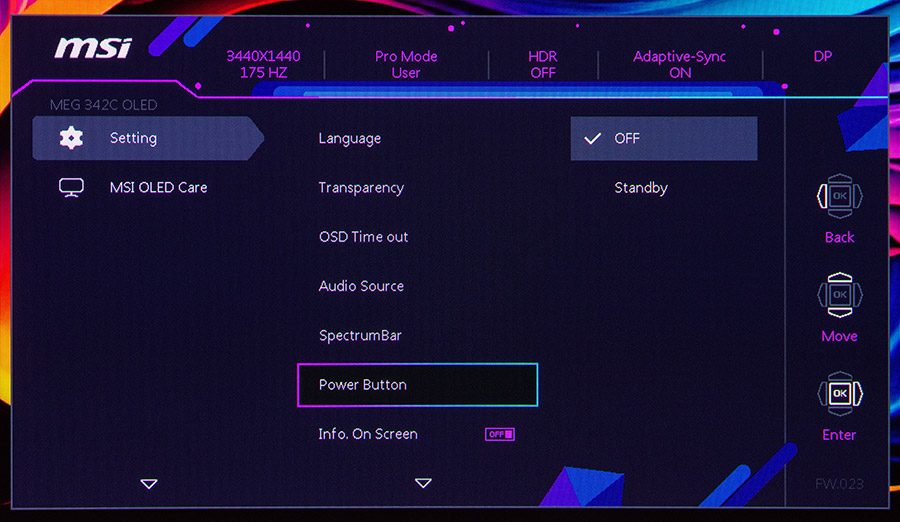
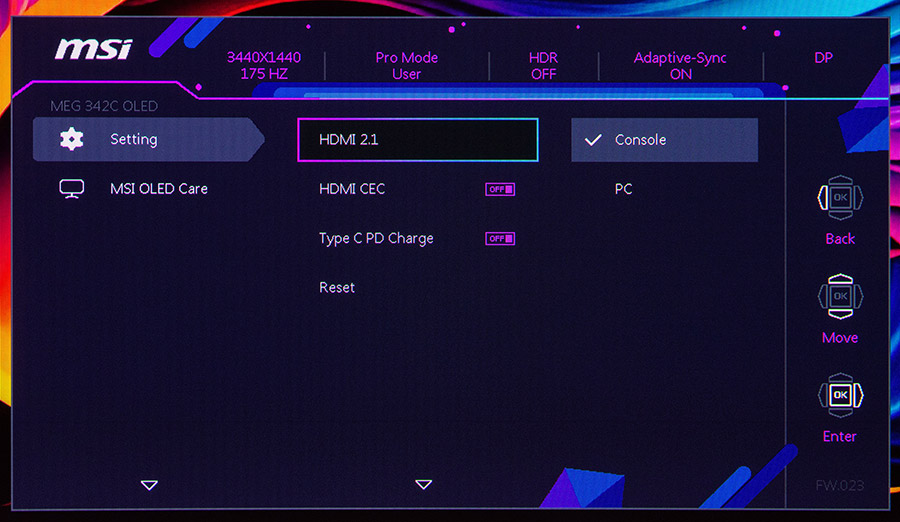
В останньому MSI OLED Care розташовано керування технологіями з забезпечення довгої служби панелі та інформація про неї.